win10系统如何查看磁盘检测结果?
来源:网络整理 网络用户发布,如有版权联系网管删除 2018-10-31
磁盘检查详细信息主要被我们用于,当系统程序出现错误时所查看的相关错误事件,通常情况下如果我们在运行游戏或程序、或系统出错时,我们可通过事件查看器来查看系统中存在的错误时间,在win8.1和win10系统下,磁盘检查详细信息不像win7系统那样直接显示相关错误内容,从而使得有些用户很难直接判断检测结构,故此三联小编为大家带来了一种查看方式,我们可利用“事件查看器”中进行搜寻相关错误信息日志!
具体方法如下:
1、在Cortana搜索栏输入“事件查看器”后回车,或者在开始按钮点右键,选择“事件查看器”
2、在左边栏展开“Windows日志”,选择“应用程序”,从右边栏选择“筛选当前日志”,如下图
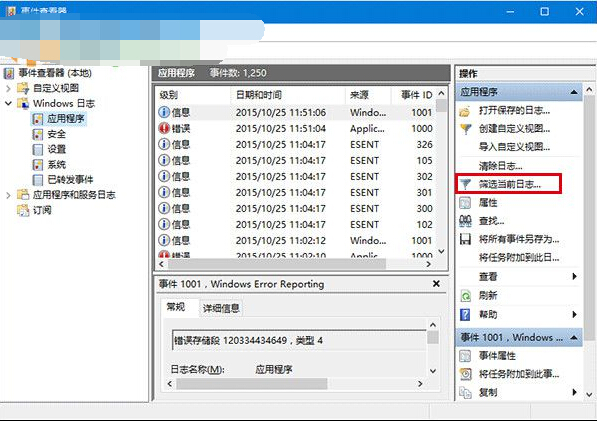
3、在窗口正中间一行输入事件ID“26226”,点击“确定”,如下图

4、在“事件查看器”主窗口中间就可以看到目前已有的日志。单击所需日志,下方就会给出该日志信息,此时点击“详细信息”可查看日志内容。
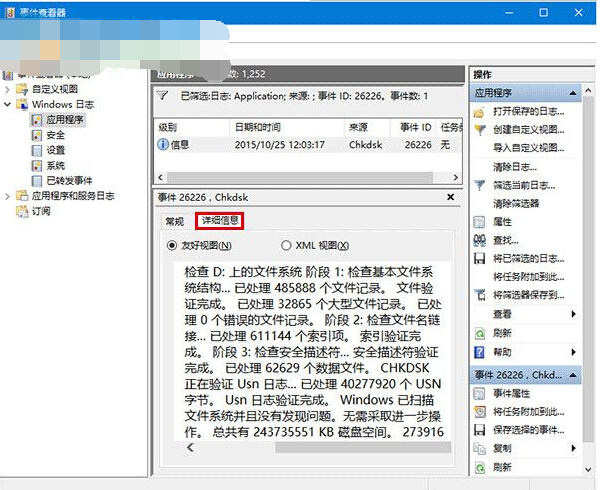
注意:上述“事件ID”序号只适用于Win8.1/Windows10,Windows7用户若想查看,需输入“1001”。
通过上述方法我们就能够查看到win10系统下出现的相关错误事件信息内容了
查看评论 回复
"win10系统如何查看磁盘检测结果?"的相关文章
- 上一篇:win10分辨率怎么修改?
- 下一篇:win10系统安装打印机驱动的方法
